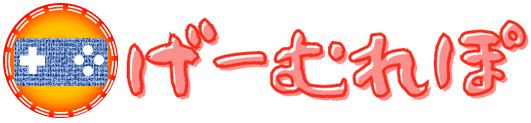
セールで購入しましたので、レビュー評価していきます。
「メコラマ」は、可愛らしいロボットをゴールまで導くパズルゲームです。
コントローラーでも操作可能ですが、タッチ操作に最適化されている感じがしました。
TVモード+プロコンの場合、操作しにくいギミックが所々にあり、面倒くさいと感じる場面がありましたので、携帯モードでのプレイ推奨となるタイトルです。
スマホアプリは、無料ダウンロードできますので、気になった方はアプリストアより『MEKORAMA」で検索してみて下さい。
※ 記事作成日:2020年10月17日(土)
MEKORAMAの概要
| ジャンル | パズル / アクション |
| プレイ人数 | 1人 |
| メーカー | レイニーフロッグ |
| 配信日 | 2020年3月26日 |
| DL版価格 | 500円 |
| セール時最安値 | 300円 (40%OFF) |
| DL版容量 | 38MB |
| クリア時間 | 7~15時間 |
| やりこみ要素 | ステージエディター |
| プロコン | ○ 使える |
| 体験版 | × 無し |
| ストアURL https://store-jp.nintendo.com/list/software/70010000001823.html | |
容量について
グラフィックの割に、めちゃめちゃ容量が少ない!
ストアで表記されている必要な容量は「38MB」で、本体で確認できる容量は「31.1MB」でした。
回線速度32Mbpsでの推定ダウンロード時間は「8秒」です。
評価基準
- 「評価基準」は、全てのSwitchゲームレビュー記事に設置してある『定型文』です。
評価基準を確認する場合は「+」をタップして展開して下さい。 難易度
ゲーム内で難易度を選べる場合「一番易しいモードでプレイ」した時の難易度で評価しています。
※クリアが無いゲームは全て【★★☆】評価する事を予めご了承下さい。★★★ …【難しい】心が折れて投げ出す可能性がある
★★☆ …【普 通】頑張れば「半数以上の人はクリア」できそう
★☆☆ …【簡 単】「誰でもクリア」可能コスパ
コスパは『価格÷時間』で計算します。
時間は平均的なクリア時間、クリアが無い場合は飽きるまでの時間などを考慮。★★★ … 1時間あたり50円以下
★★☆ … 1時間あたり51円~100円
★☆☆ … 1時間あたり101円以上パッケージゲームの価格5,000円~1万円のソフトを買った場合「何時間遊べたら元を取っただろう?」と考えた時に、「200時間以上遊んだら満足」と判断し「10,000円÷200時間=50円」としました。グラフィック
「Nintendo Switch」はグラフィックに力を入れているハードでは無いので、評価基準は甘め設定となっております。★★★ … 「Wii」と同等以上
★★☆ … 「Nintendo64」と同等
★☆☆ … 「FC/SFC」と同等ロード時間
ゲームが起動するまでの時間で判断します。
※サンディスクの「1TB」MicroSDXCカードで計測しています。★★★ …起動20秒以内、ゲーム中のロードは全く気にならない
★★☆ …起動40秒以内、ゲーム中のロードが少しある
★☆☆ …起動41秒以上、ゲーム中のロードが長く気になる
評価
難易度 ★★★
イージー25問
ノーマル25問
トリッキー25問
ハード25問
合計100問で徐々に難しくなっていきます。
※特に難易度「トリッキー」からは、タイミングが重要な場面や柔軟な発想が必要になってきます。
コスパ(通常時) ★★★
定価でもコスパは良いですが、素直にセールを待った方が良いです。
500円÷10時間=「50円」
コスパ(セール時) ★★★
価格的には「もう1声!」と言いたい…。
300円÷10時間=「30円」
グラフィック ★★☆
「31.1MB」という、めちゃめちゃ少ない容量でこのグラフィックは、素晴らしいと思いました。
「Nintendo64」レベル
ロード時間 ★★★
容量が少ないので、ロードは快適です。
起動時間「22秒」
ステージセレクト〜ゲーム開始「2秒」
※チュートリアルのステージ1は、ロボットが降り立つ演出があるため「12秒」
どんなゲーム?
✅ 箱庭っぽいステージを360度回転させ、ゴールまでの道筋をイメージしながら、可愛らしいロボットを各ステージの赤いドットが目印のゴールまで導く
※ゴールを目指すキャラクターがロボットでは無いステージもあります。
✅ 自分だけのオリジナルステージ製作機能
✅ 携帯モード(タッチ操作)推奨で、コントローラーでの操作は、面倒くさいステージが多い
✅ 登場するギミックは「スライド足場」「エレベーター」「電気を帯びた敵」などバラエティに富んでいる
コントローラーでの操作方法
「Lボタン」…右回転
「Rボタン」…左回転
「Xボタン」…縮小
「Yボタン」…拡大
「左スティック、十字キー」…カーソル移動
「右スティック」…画面スクロール(画面の中心を移動)
「Aボタン」…決定、ブロック移動
※ブロックにカーソルを合わせて決定でロボットの移動
※「A』を長押ししたまま、左スティック操作で「○ブロック」移動
「+ボタン」ポーズメニュー
※タイトルに戻る、ヒントを見る
オリジナルステージ製作
根気は必要そうですが、オリジナルステージを自分で作成&保存する事ができます。
ステージ5実践プレイ
TVモード+プロコンで操作していても「タッチしてページをめくろう」と出ていることから「携帯モード&タッチ操作」推奨というのがわかります。
では、ステージ5「レベルアップ」をプレイしてきます。
ステージ5開始直後の画面で、ゴールは一番上に見える赤いドットが目印です。
「〇印」は、移動可能ブロックです。
ロボットを少し移動し、上のブロックを下に移動させます。
ロボットをブロックに乗せ、ブロックを上に移動させます。
足場に乗って、上に行くを繰り返します。
赤いゴールブロックに到達でステージクリアです。
特にコントローラーでの操作は、楽しさより先に、面倒くさいという感情が勝ってきますので、購入を迷っている方は、スマホアプリで遊んでみる事をオススメいたします。
総評・あとがき
序盤のステージですが、画面右側のブロックを回転させ、足場が出来たら進むというのを、ただひたすら繰り返すだけです。
携帯モードでやってみると全然マシでしたが、コントローラーでやると、面倒くささMAXです。
不満点は、コントローラーで操作した場合、右側ブロックの回転が思った通りにいかず1つの足場を作るのにも時間がかかるのに、十数回も足場を作らないといけなかった事です。
以上になります。最後までお読みいただきありがとうございました。よろしければ、『げーむれぽ』トップページへのお気に入り登録をしていただき、ゲーム購入前の判断材料の1つとして当サイトを訪れていただけると嬉しいです。